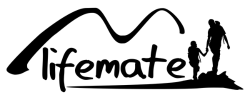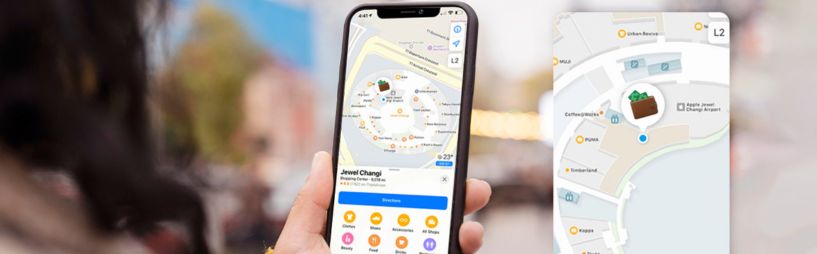
Inhaltsverzeichnis
Einleitung
Verlieren Sie immer noch Ihre Schlüssel? Oder vielleicht hat Ihr Rucksack beschlossen, ohne Sie Urlaub zu machen? Der Life Tag, ein schlankes Tracking-Gerät, ist hier, um den Tag zu retten! Und das Beste? Es integriert sich perfekt mit Apples Find My-App.
Exklusiv für Apple-Nutzer entwickelt, verwendet LifeMate das leistungsstarke Find My-Netzwerk, was bedeutet, dass Sie Ihre Gegenstände direkt über die App verfolgen können, die Sie bereits für Ihre Apple-Geräte verwenden. In diesem Leitfaden führen wir Sie durch den Schritt-für-Schritt-Prozess, um Ihren Life Tag schnell einzurichten.
Schritt 1: Auspacken und Vorbereitung Ihres Life Tag
Fangen wir mit den Grundlagen an! Im LifeMate-Paket finden Sie:
- Das Life Tag Tracking-Gerät
- Ein Schnellstarthandbuch
- Ein Schlüsselanhänger oder eine Klebehalterung (je nach Modell)
Bevor Sie mit der Einrichtung beginnen, stellen Sie sicher, dass Ihr iPhone oder iPad auf iOS 14.5 oder höher aktualisiert ist, da frühere Versionen keine Drittanbietergeräte im Find My-Netzwerk unterstützen.
Was Sie benötigen:
- Ihr LifeMate (Tracking-Gerät)
- Ein iPhone oder iPad, das mit Ihrer Apple ID verbunden ist
- Bluetooth auf Ihrem iPhone aktiviert
Schritt 2: Aktivierung Ihres LifeMate
-
Schalten Sie Ihren LifeMate ein
- Falls Ihr Life Tag eine Taste hat, drücken und halten Sie diese, bis die LED-Anzeige blinkt. Dies zeigt an, dass der Tracker im Pairing-Modus ist.
- Für Modelle ohne Taste entfernen Sie einfach den Schutzaufkleber, um die Batterie zu aktivieren.
-
In der Nähe Ihres iPhones
- Stellen Sie sicher, dass sich der LifeMate in einem Abstand von wenigen Zentimetern zu Ihrem iPhone befindet.
-
Öffnen Sie die Find My App
- Öffnen Sie die Find My-App auf Ihrem iPhone.
- Tippen Sie unten auf dem Bildschirm auf den Tab Gegenstände.
-
Fügen Sie einen neuen Gegenstand hinzu
- Tippen Sie auf Gegenstand hinzufügen > Weiteren Gegenstand hinzufügen (für Drittanbietergeräte).
- Folgen Sie den Anweisungen auf dem Bildschirm, um Ihren LifeMate mit Ihrer Apple ID zu verbinden.
Sobald das Pairing abgeschlossen ist, werden Sie aufgefordert, Ihren LifeMate zu benennen (z. B. „Schlüssel“, „Geldbörse“, „Rucksack“). Er ist nun offiziell mit Ihrem Find My-Konto verknüpft!
Schritt 3: Befestigen des Life Tag an Ihren Gegenständen

Je nach dem Gegenstand, den Sie verfolgen möchten, gehen Sie wie folgt vor, um Ihren Life Tag zu befestigen:
- Schlüssel oder Taschen: Verwenden Sie den Schlüsselanhänger, um ihn sicher zu befestigen.
- Laptops oder Fernbedienungen: Verwenden Sie die Klebehalterung, um ihn auf flachen Oberflächen zu befestigen.
- Haustierhalsbänder: Fädeln Sie den Schlüsselanhänger durch das Halsband Ihres Haustiers während der Spaziergänge.
Schritt 4: Lokalisierung Ihrer Gegenstände mit der Find My App
Sobald Ihr LifeMate eingerichtet ist, können Sie ihn einfach mit der Apple Find My-App lokalisieren. So geht’s:
- Öffnen Sie die Find My-App.
- Tippen Sie auf den Tab Gegenstände.
- Wählen Sie Ihren LifeMate aus der Liste aus.
Funktionen, die Sie lieben werden:
- Präzise Ortung: Sehen Sie die Position Ihres Gegenstands in Echtzeit auf der Karte.
- Ton abspielen: Tippen Sie auf Ton abspielen, um Ihren LifeMate einen lauten Ton abspielen zu lassen, wenn der Gegenstand in der Nähe ist.
- Verloren-Modus: Aktivieren Sie den Verloren-Modus, um benachrichtigt zu werden, wenn jemand anderes, der ein Apple-Gerät benutzt, in der Nähe ist und die Position aktualisiert.
- Wegbeschreibung: Erhalten Sie detaillierte Wegbeschreibungen zu Ihrem Gegenstand über Apple Maps.
Schritt 5: Zurücksetzen Ihres LifeMate Tags
Drücken Sie die Taste 5-mal auf Ihrem LifeMate und halten Sie sie nach dem 5. Klick gedrückt, bis Sie einen langen Piepton hören.
Schritt 6: Anpassung der Einstellungen Ihres LifeMate
Sie können einige Einstellungen anpassen, um Ihren LifeMate noch praktischer zu machen:
- Gerätenamen ändern: Ändern Sie den Namen Ihres LifeTag in der App, um besser anzugeben, was Sie verfolgen (z. B. „Kameraausrüstung“).
- Gerät entfernen: Wenn Sie Ihren LifeMate verkaufen oder verschenken, können Sie ihn in der Find My-App von Ihrer Apple ID trennen.
- Warnungen bei niedrigem Batteriestand: Erhalten Sie Benachrichtigungen, wenn Ihr LifeTag einen Batterieaustausch benötigt.
Häufig gestellte Fragen
- Funktioniert der Life Tag auch mit Android-Geräten? Nein, er ist nur mit dem Find My-Netzwerk von Apple kompatibel und kann nicht mit Android-Geräten verwendet werden.
- Kann ich mehrere Life Tags mit einem einzigen iPhone verfolgen? Ja, Sie können mehrere LifeMate-Geräte zu Ihrer Find My-App hinzufügen und alle im Tab Gegenstände verwalten.
- Ist der Life Tag wasserdicht? Die meisten Modelle sind wasserabweisend, aber nicht vollständig wasserdicht. Vermeiden Sie es, sie ins Wasser zu tauchen, und prüfen Sie das Handbuch Ihres Mod